Надоело, что разные игры запускаются из разных лаунчеров? Хотите, чтобы управлять библиотекой можно было бы из одного места? Присмотритесь к Cartridges, новому игровому лаунчеру, который поддерживает библиотеку Steam, Lutris и т. д.
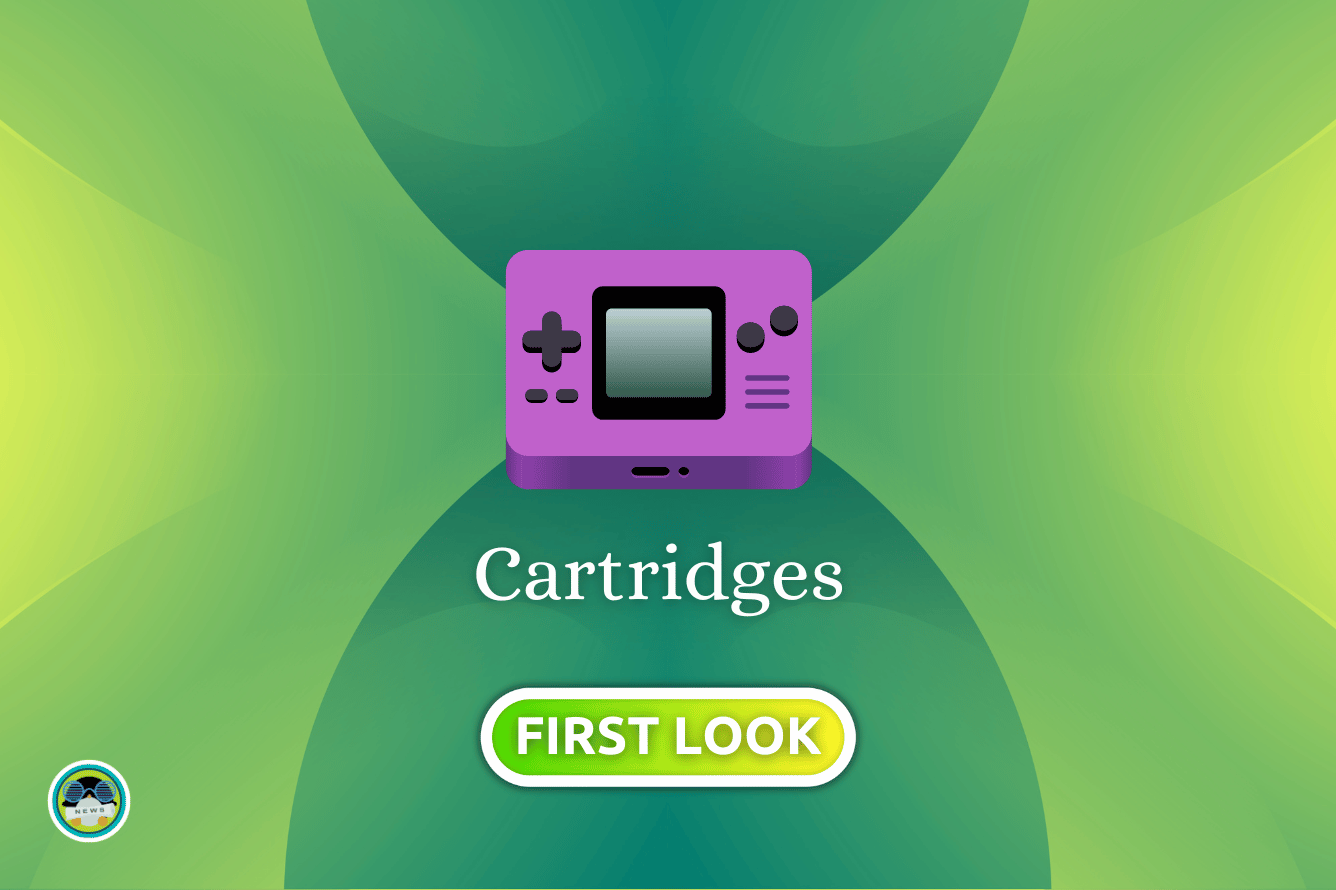
Cartridges: ещё один игровой лаунчер с поддержкой Steam и Lutris
Ещё несколько лет назад запуск Windows-игр в Linux был тем ещё испытанием: приходилось перелопатить тонну гайдов, установить кучу сторонних приложений и перепробовать множество разных настроек. Но с появлением Steam Play вам даже Wine не особо нужен.
Потом появились и сторонние игровые лаунчеры с открытым исходным кодом (например, Rare или Heroic Games Launcher), так что теперь при желании вы можете полностью отказаться от проприетарных игровых клиентов. Функционал в некоторых случаях даже шире, чем у стандартных клиентов Steam и EGS (которого под Linux, увы, до сих пор нет).
А сегодня мы рассмотрим ещё один способ запуска игр – Cartridges, минималистичный игровой лаунчер с поддержкой популярных игровых библиотек.
Cartridges: первый взгляд
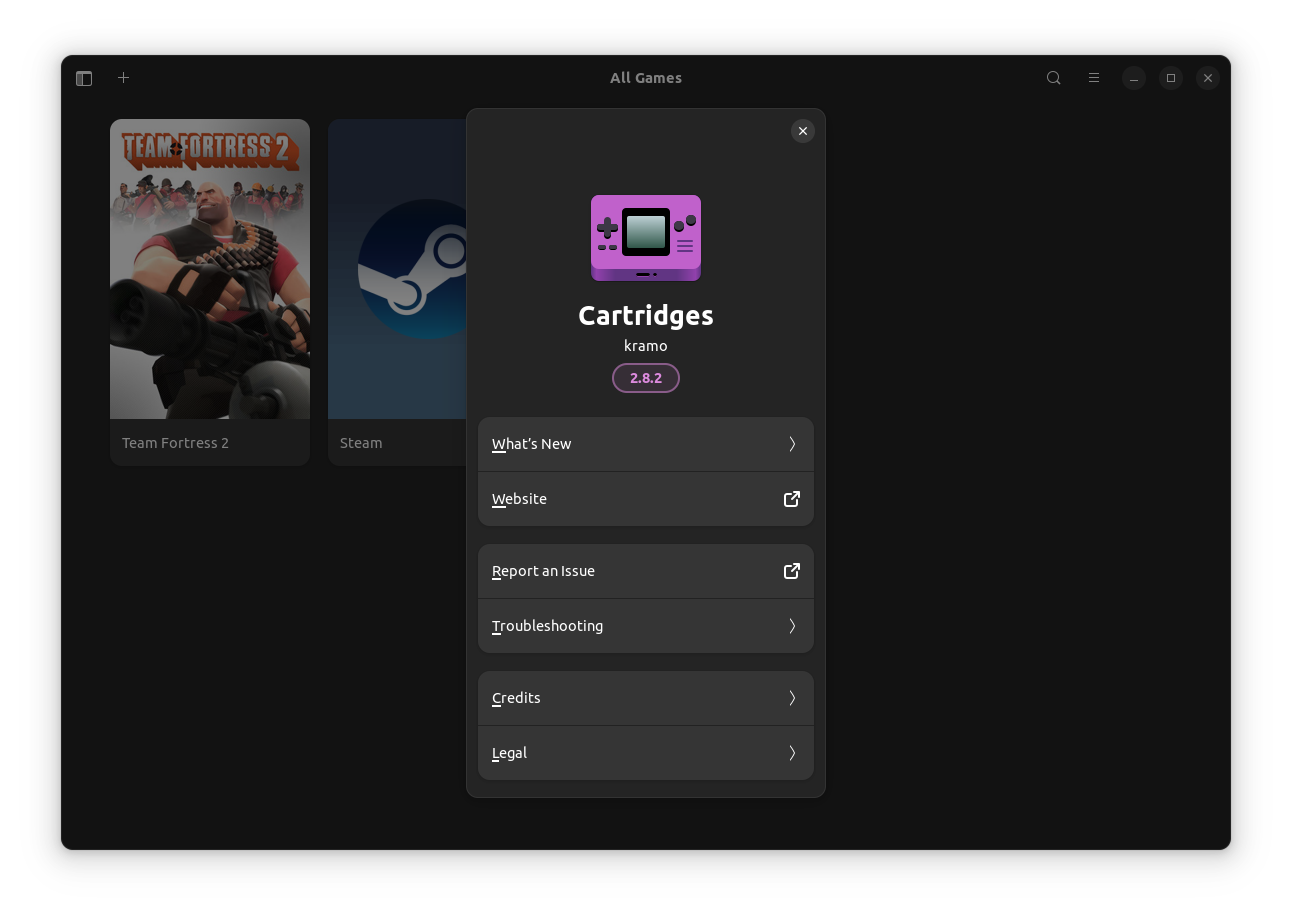
Cartridges написан на Python с нуля и использует GTK4 и Libadwaita для лучшей совместимости с популярными рабочими окружениями. Интерфейс минималистичный, но элегантный и вполне современный.
Но ведь в вашей системе наверняка уже установлены Steam и Lutris? Отлично! В этом случае переустанавливать и заново скачивать игры из не придётся: вы просто импортируете их из того же Steam или Lutris и запускаете через новый лаунчер. Кстати, приложение является частью GNOME Circle.
Ключевые особенности:
- минималистичный интерфейс
- удобная сортировка игр
- широкая поддержка игровых платформ
Первые впечатления
Я протестировал работу Cartridges на своей Ubuntu. После установки приложение оказалось пустым, но без паники: просто у меня не было установленных игр. Так что это вполне ожидаемо.
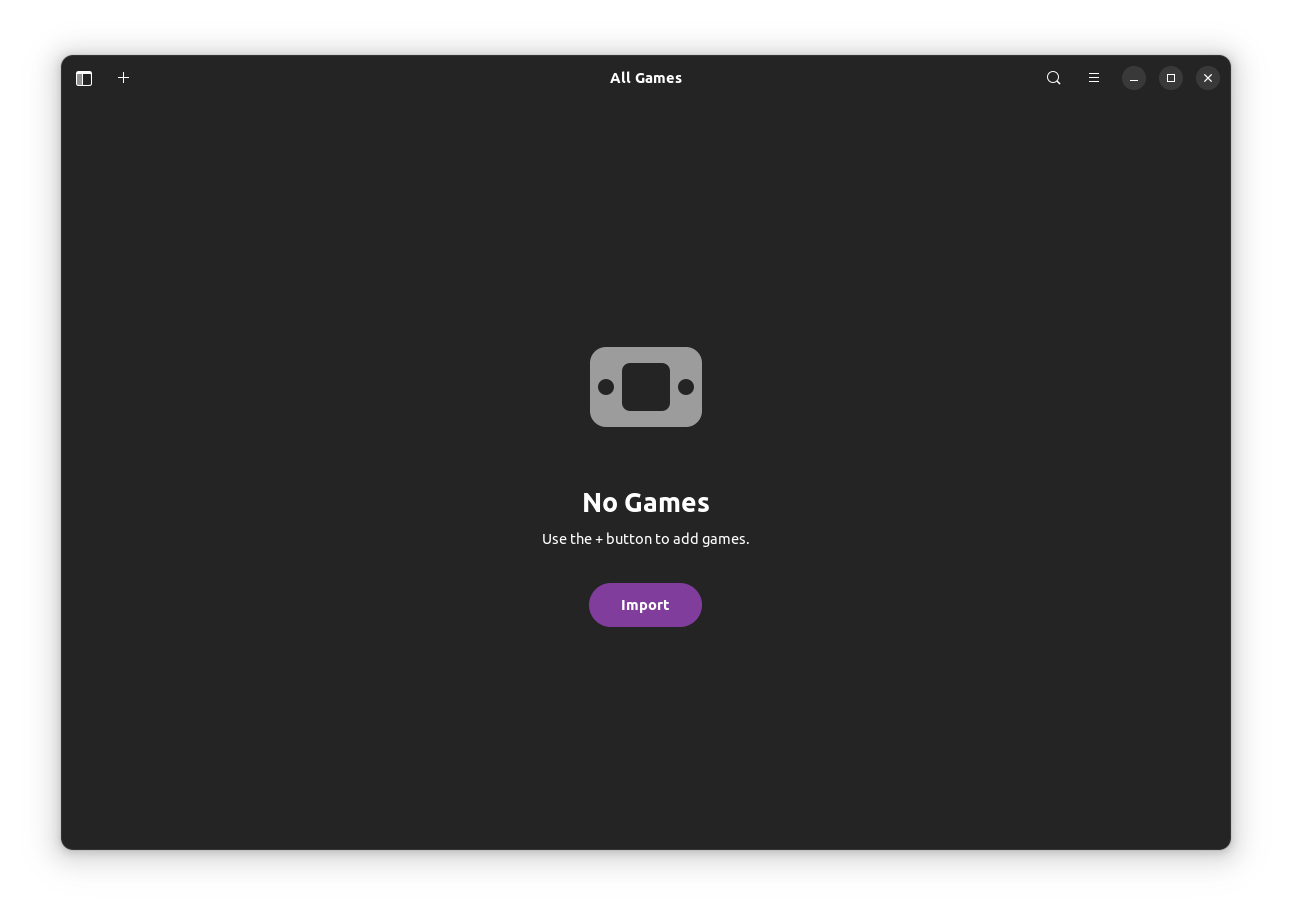
Первым делом я установил клиент Steam, зашёл в свой аккаунт и скачал старую-добрую Team Fortress 2. После этого я вернулся в Cartridges и попытался импортировать игру из Steam.
К моему удивлению в Cartridges импортировалась как игра, так и сам игровой клиент Steam. Если ваш внутренний перфекционист от таких выкрутасов негодует, ярлык Steam можно скрыть.
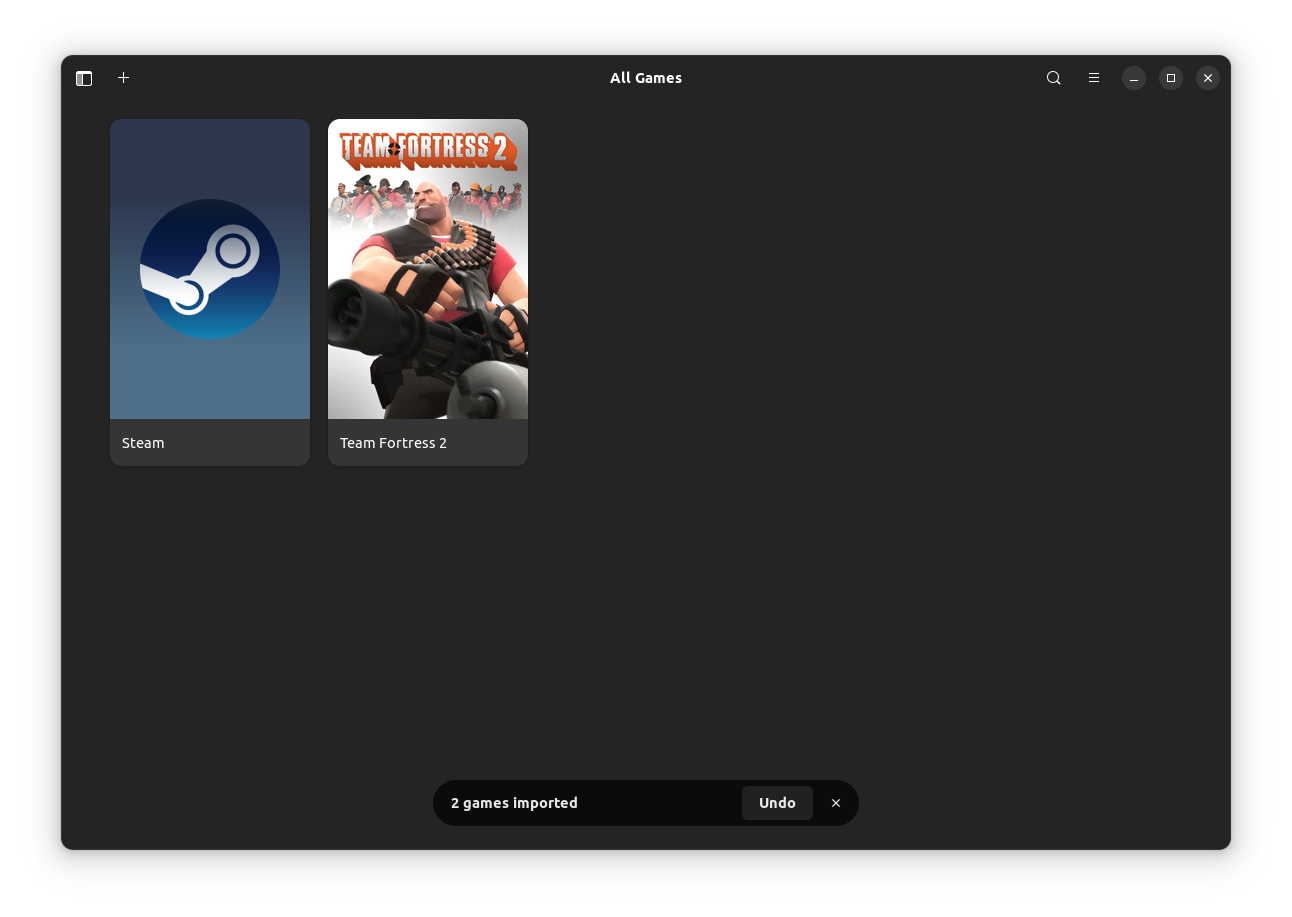
Нужную игру можно запустить двумя способами: либо просто навести на неё курсор и нажать Играть в появившемся всплывающем окошке, либо кликнуть по обложке игры и нажать Играть в открывшемся окне с её описанием.
Рядом есть и другие варианты взаимодействия: редактировать, удалить, скрыть игру из панели запуска, быстрый поиск игры на популярных сайтах (IGDB, ProtonDB, HowLongToBeat) и т. д.
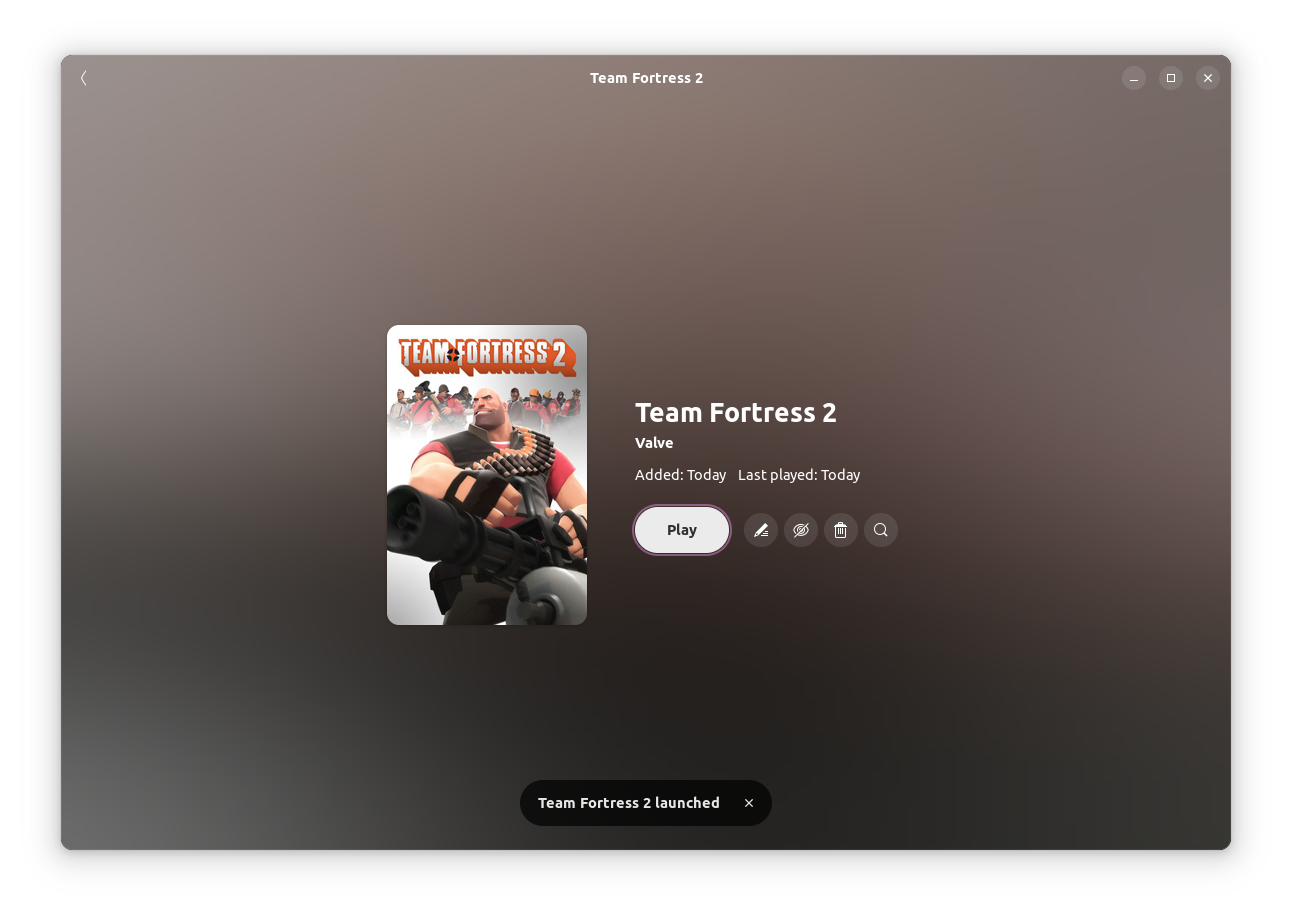
При необходимости вы можете переименовать игру, отредактировать информацию о разработчике и изменить директорию, в котором она хранится.
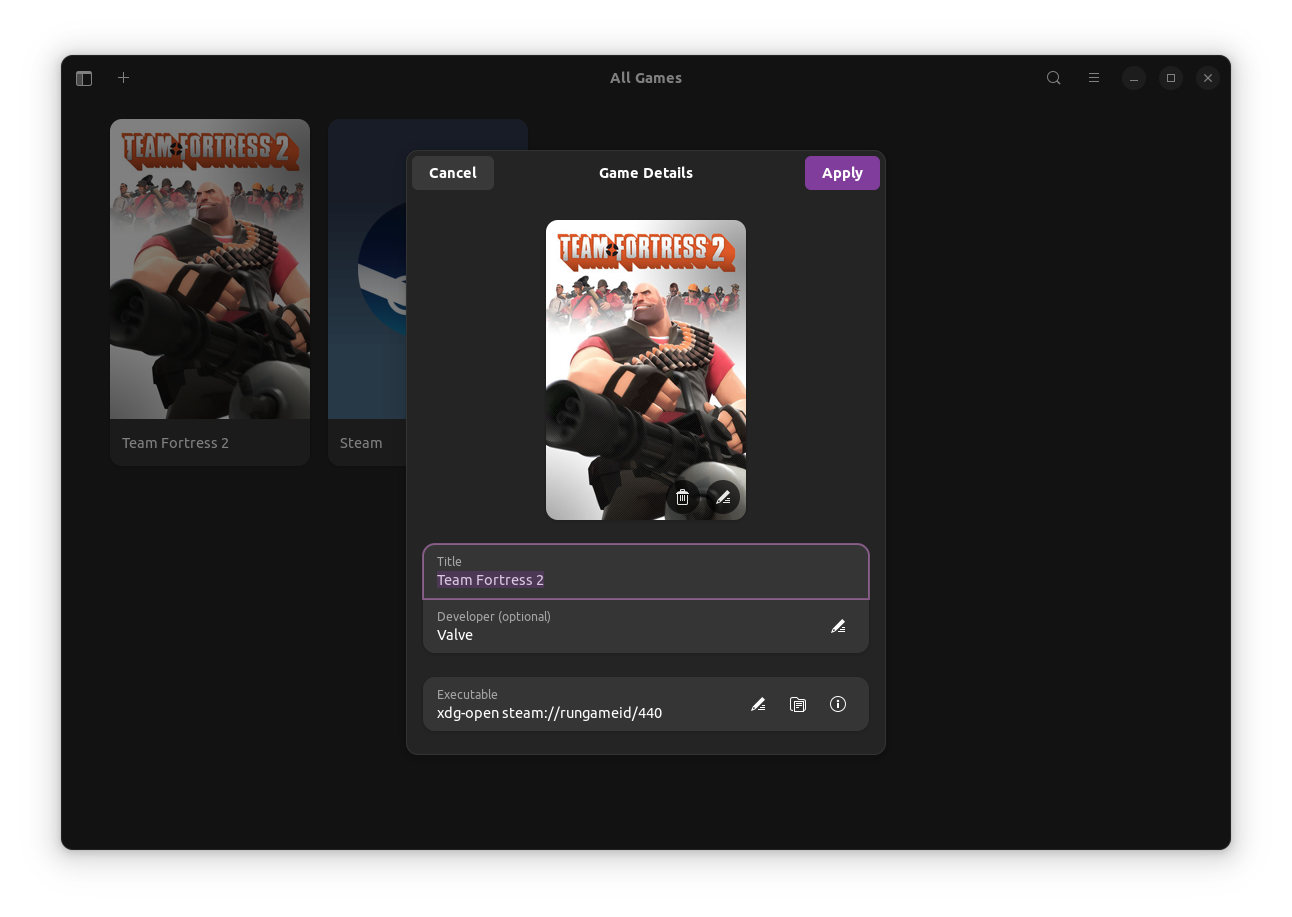
Совсем недавно в Cartridges появилась возможность добавлять игры вручную, без синхронизации с каким-либо сервисом. Для этого нужно нажать кнопку +.
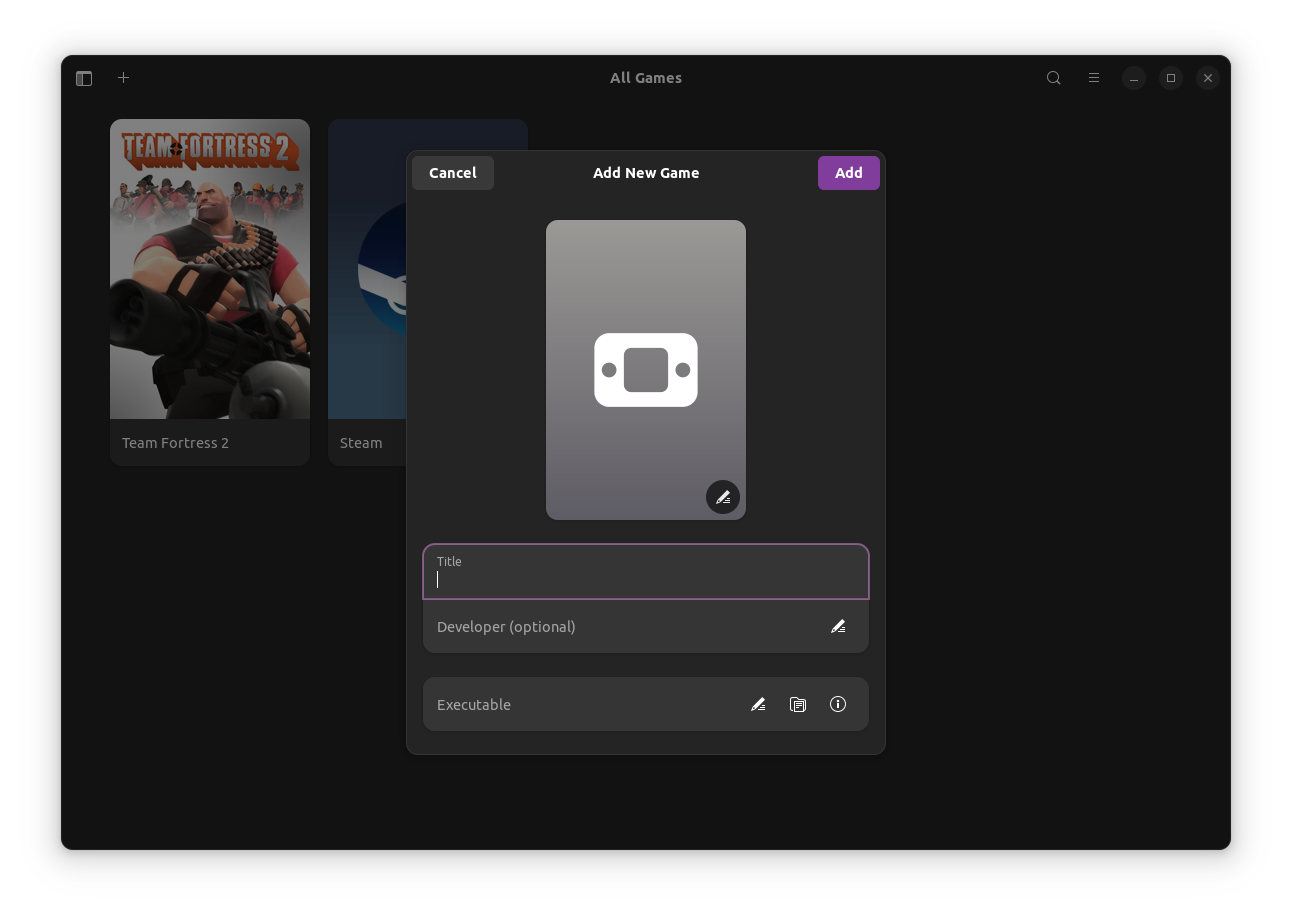
При желании вы можете повысить качество обложек или сделать так, чтобы сразу после запуска игры приложение автоматически закрывалось. По-моему, это довольно удобно.
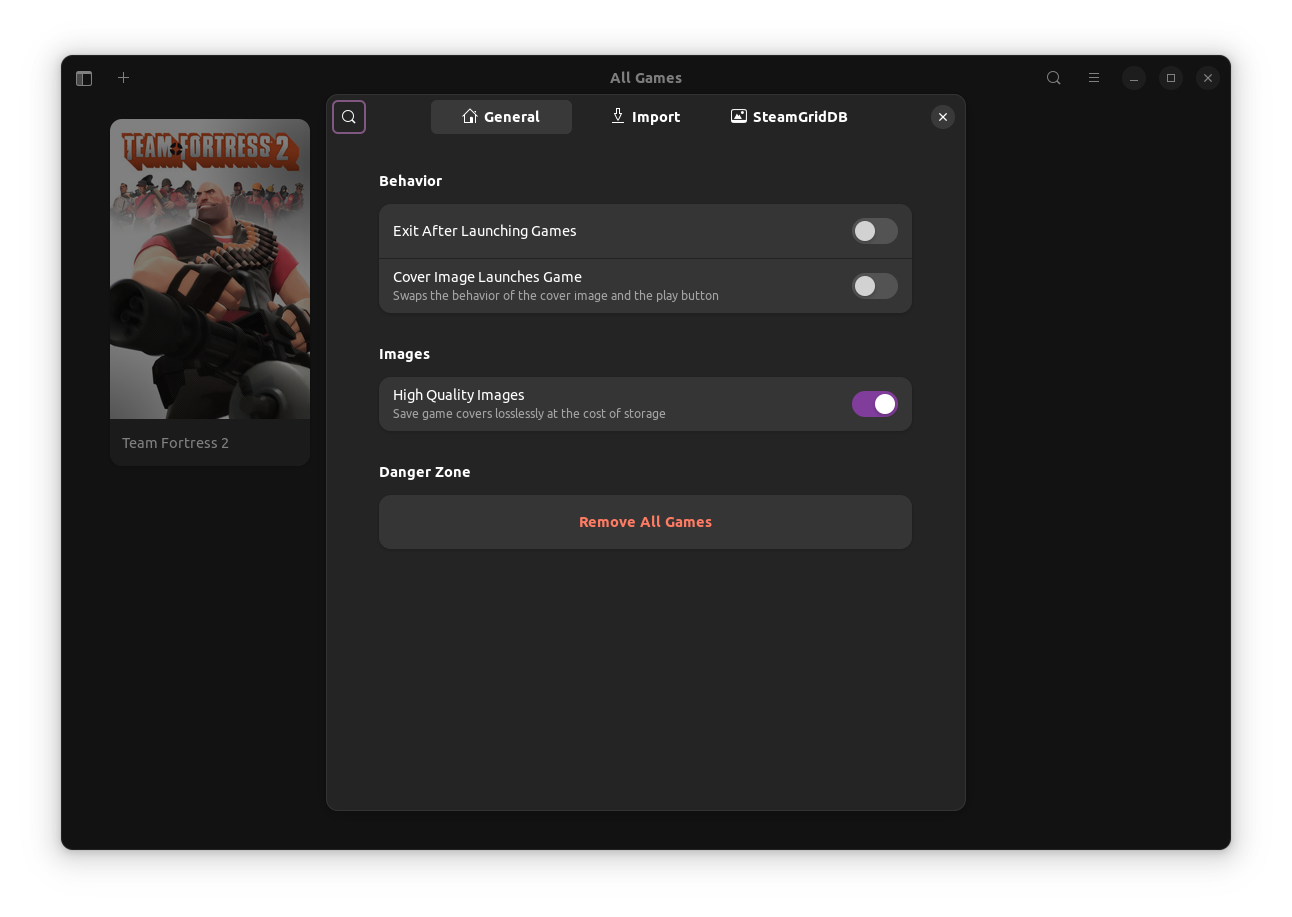
Я успел протестировать работу Cartridges с играми из Steam, но теоретически сюда можно прикрутить Lutris, Heroic Games Launcher, itch, Flatpak и другие популярные форматы и лаунчеры. Само по себе это превращает Cartridges в незаменимое приложение для любого геймера!
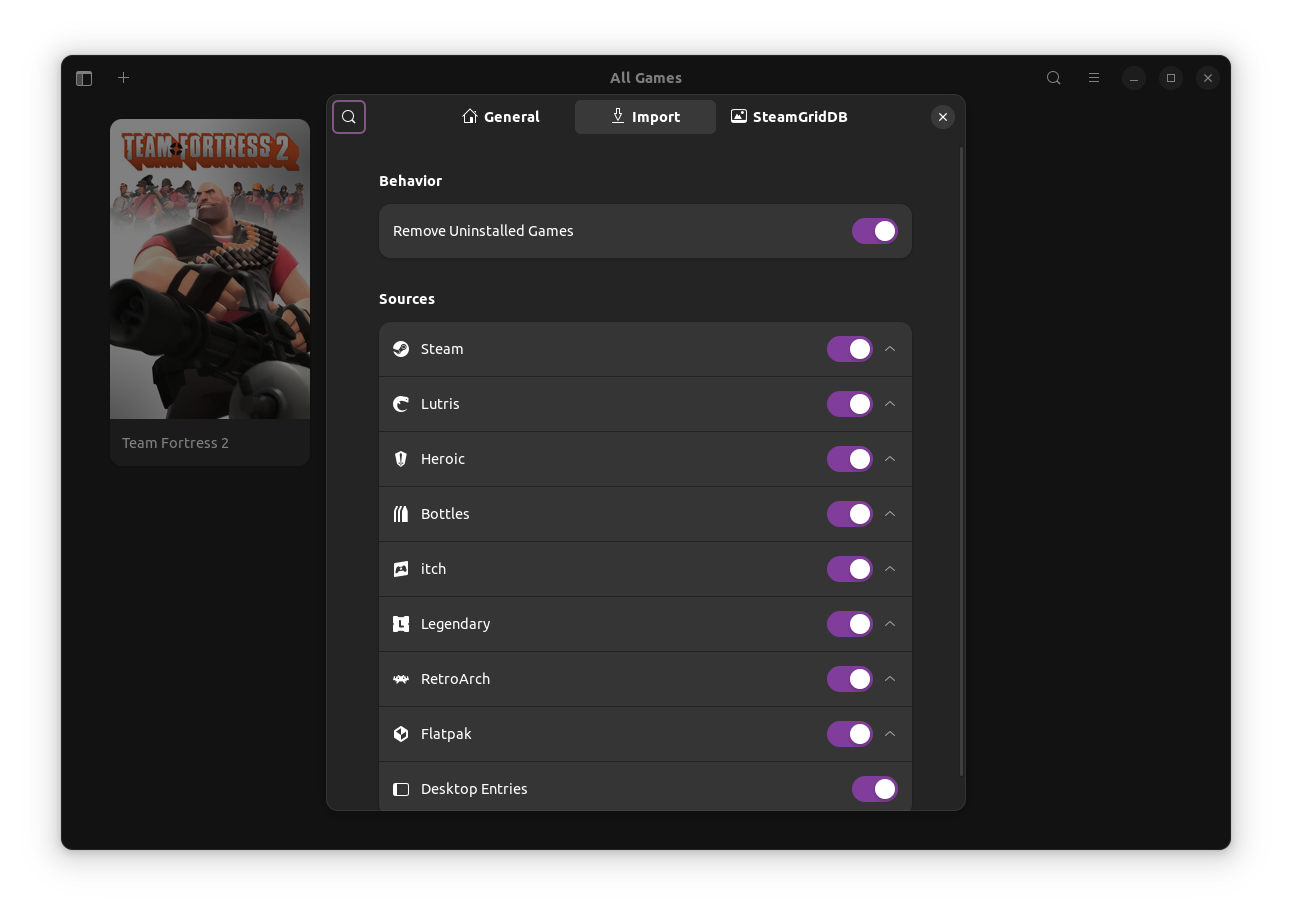
А ещё тут есть поддержка SteamGridDB и анимированных обложек. Настраивается это слегка замороченно, но, думаю, вы разберётесь. Протестировать я это не успел, но вряд ли у вас будут какие-то проблемы.
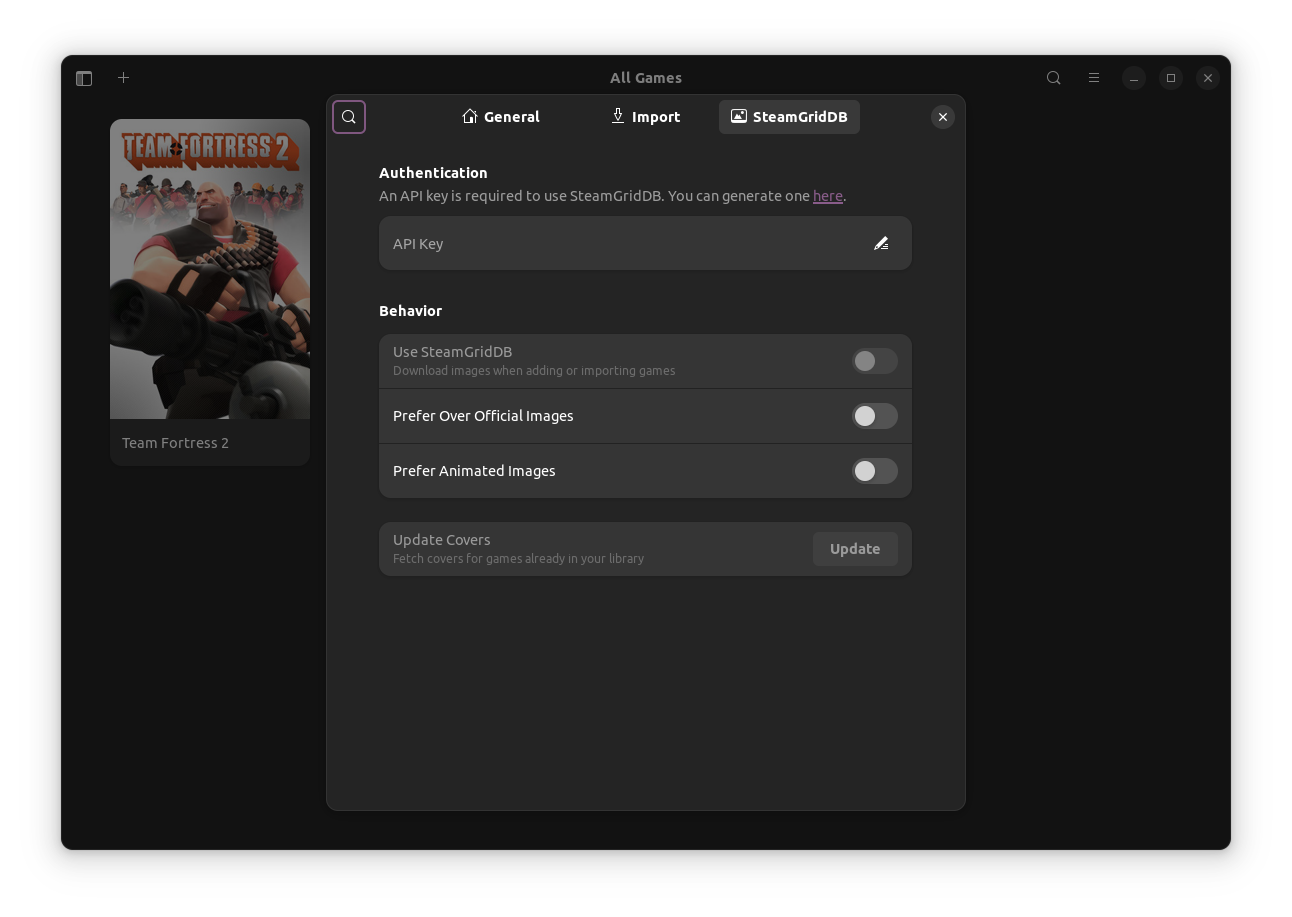
Подводя итог, мне понравилось. Удивительно, как много возможностей разрабам удалось запихнуть в приложение весом всего в 3.85МБ (не считая зависимости). Так что, настоятельно рекомендую попробовать.
Где скачать?
Cartridges доступны в магазине Flathub, исходный код можно посмотреть на странице проекта на GitHub.
Сурав Рудра,
It’s FOSS
6 апреля 2024
sudo dont be evil && do the right thing
